I 9 modi migliori per risolvere lo schermo dell'iPhone diventano neri durante il problema della chiamata
Varie / / February 15, 2022
Quando stai effettuando una chiamata su iPhone, ottieni alcune opzioni. È possibile disattivare l'audio di una chiamata, utilizzare una tastiera, disconnettere la chiamata e aggiungere un nuovo contatto per creare una chiamata di gruppo. Ma cosa succede se lo schermo dell'iPhone non si accende durante la chiamata? Non è possibile utilizzare nessuna delle funzioni durante una chiamata. Ecco come riparare lo schermo dell'iPhone che diventa nero durante il problema di chiamata.

1. Premi il pulsante laterale e accendi lo schermo
Quando rispondi a una chiamata e avvicini il tuo iPhone alle orecchie, il sensore di prossimità del telefono si attiva e spegne lo schermo durante la chiamata.
La pratica è lì per assicurarsi di non premere il pulsante sbagliato durante una chiamata. Quando sposti iPhone lontano dalle orecchie, il sensore di prossimità entrerà in azione e accenderà lo schermo.
Se il sensore non riesce a farlo, puoi premere il pulsante laterale sul tuo iPhone e accendere manualmente il display.
2. Rimuovere la custodia rigida e le coperture
Rinomati casemaker di terze parti vendono le loro opzioni su Amazon o Walmart. Queste custodie hanno custodie e cover precise per iPhone per offrire una protezione extra. Se utilizzi una custodia rigida di un produttore di custodie impreciso, può rovinare la funzionalità dei pulsanti laterali.

Dovresti rimuovere tali custodie e coperture rigide. Se lo schermo del tuo iPhone continua a diventare nero durante una chiamata, continua a leggere per provare altri metodi di risoluzione dei problemi.
3. Disattiva Riduci movimento dall'accessibilità
L'opzione Riduci movimento elimina le animazioni da iOS e fa sentire il tuo telefono più veloce. Questo è utile sui vecchi modelli di iPhone come iPhone 7/iPhone 8. Se hai abilitato l'opzione Riduci movimento, devi disabilitarla per riparare l'iPhone il cui schermo diventa nero durante una chiamata.
Passo 1: Apri l'app Impostazioni sul tuo iPhone e vai al menu Accessibilità.
Passo 2: Seleziona Movimento.
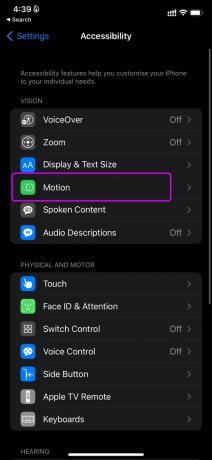
Passaggio 3: Disattiva l'interruttore Riduci movimento dal menu seguente.

4. Forza il riavvio dell'iPhone
Ci possono essere momenti in cui non puoi accedere alla schermata iniziale dell'iPhone dopo la chiamata. L'opzione di riavvio non funzionerà qui perché non puoi vedere lo schermo in primo luogo.
Invece, puoi forzare il riavvio dell'iPhone. Per iPhone X o modelli più recenti, premi e rilascia rapidamente il pulsante di aumento del volume, fai lo stesso per il pulsante di riduzione del volume e, infine, tieni premuto il pulsante di accensione. Continua a premere il pulsante laterale finché non viene visualizzato il logo Apple. Puoi rilasciare il pulsante ora.
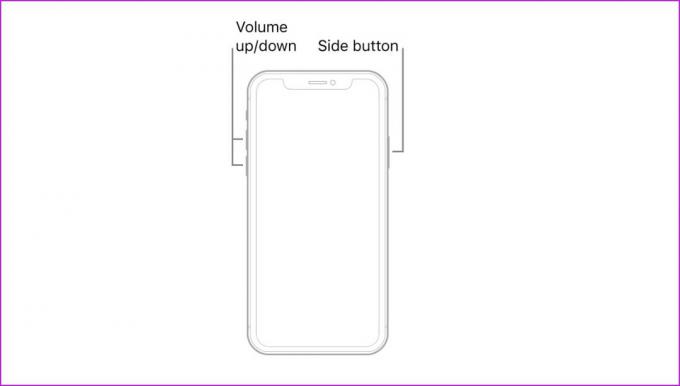
Se hai a che fare con modelli di iPhone meno recenti, puoi seguire il guida dedicata qui per forzare il riavvio dell'iPhone.
5. Rimuovere la protezione dello schermo
Le protezioni per lo schermo spesse possono rovinare il sensore di prossimità sul tuo iPhone. Il sensore non è in grado di rilevare quando posizioni o sposti il telefono accanto alle orecchie.
Dovresti rimuovere una tale protezione per lo schermo dal tuo iPhone e prova a rispondere alle chiamate ancora. Non noterai che lo schermo diventa nero durante una chiamata.
6. Resettare tutte le impostazioni
Una modifica errata delle impostazioni può anche rendere lo schermo nero durante una chiamata, soprattutto se non stai tenendo il telefono vicino al viso. Segui i passaggi seguenti per ripristinare le impostazioni su di esso.
Passo 1: Apri l'app Impostazioni su iPhone e vai al menu Generale.
Passo 2: Seleziona Ripristina o Trasferisci iPhone.

Passaggio 3: Tocca Ripristina e seleziona Ripristina tutte le impostazioni.
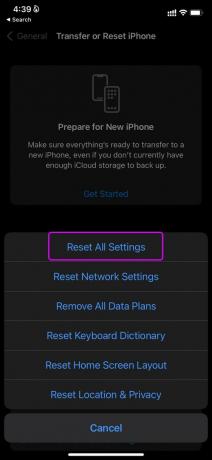
7. Elimina l'app Bussola
Sì, sembra assurdo, ma molti utenti riferiscono di essere stati in grado di risolvere lo schermo dell'iPhone che mostrava uno schermo nero durante il problema della chiamata eliminando l'app Compass predefinita.
Trova l'app Compass sulla schermata iniziale del tuo iPhone e toccala a lungo. Tocca Rimuovi bussola e seleziona Elimina bussola dal menu contestuale.

Puoi sempre reinstallare l'app dall'App Store.
8. Aggiorna iOS
Apple ha avuto difficoltà a fornire aggiornamenti del sistema operativo di qualità. Un recente bug introdotto nell'ultima build di iOS può causare problemi con lo schermo nero dell'iPhone durante i problemi di chiamata.
Vai su Impostazioni iPhone e apri il menu Generale per installare la build iOS più recente.
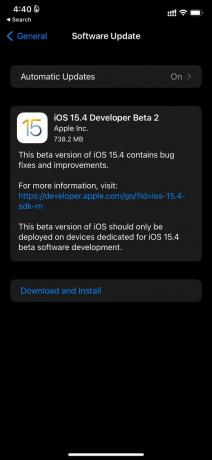
9. Visita il Centro Apple
Hai applicato tutti i trucchi sopra e hai ancora lo schermo dell'iPhone che diventa nero durante la chiamata? Sebbene improbabile, è comunque probabile che il sensore di prossimità del tuo iPhone abbia bisogno di una sostituzione. Prenota un appuntamento presso il centro di assistenza Apple più vicino, spiega il problema e dovrebbero essere in grado di diagnosticare e risolvere il problema.
Goditi le chiamate iPhone senza preoccupazioni
Quando lo schermo di un iPhone diventa nero durante una chiamata, non sarai nemmeno in grado di terminare la chiamata fino a quando l'altra persona non la disconnette. Anche gli utenti non possono usufruire di altre funzioni. Prima di cancellare completamente i dati dell'iPhone e ricominciare da zero, puoi seguire i trucchi sopra e risolvere il problema.
Ultimo aggiornamento il 14 febbraio 2022
L'articolo sopra può contenere link di affiliazione che aiutano a supportare Guiding Tech. Tuttavia, non pregiudica la nostra integrità editoriale. Il contenuto rimane imparziale e autentico.

Scritto da
Parth in precedenza ha lavorato presso EOTO.tech coprendo notizie tecnologiche. Attualmente è freelance presso Guiding Tech scrivendo di confronti di app, tutorial, suggerimenti e trucchi software e approfondisce le piattaforme iOS, Android, macOS e Windows.



